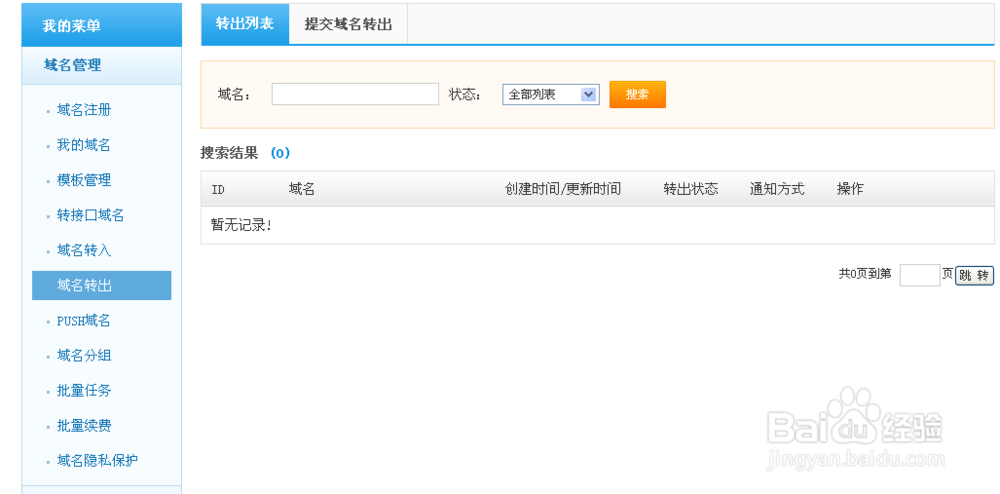1、首先我们搜索找到自己域名所在的服务商平台,点击进入后记得登陆我们以前注册的帐户。


2、登陆后我们点击进入到个人的后台管理页,即我们的域名管理中心页面。

3、然后在域名管理中心页面,找到“域名管理”这一选项并点击打开它。
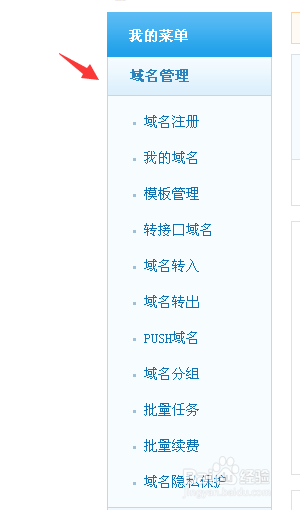
4、在点击打开域名管理选项后,我们再在下方的选项中找到域名转入和域名转出选项,这里先以域名转入为例,点击域名转入选项。
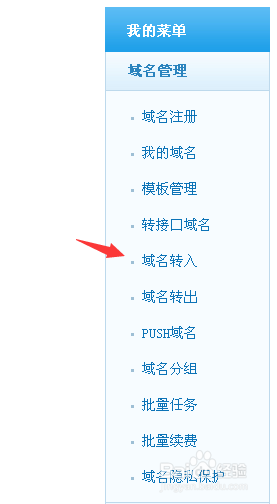
5、接着,在点击域名转入这个选项后,在右侧我们可以看到提交域名转入的选项框,依次填写好相关域名的信息,点击确认提交即可。
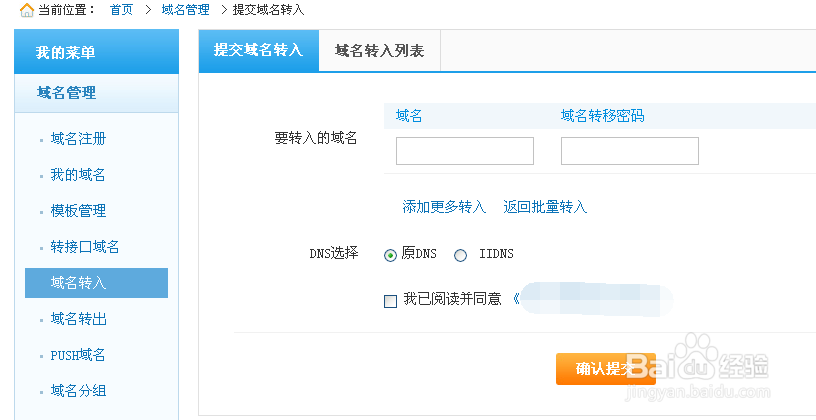
6、同样的,我们点击域名转出选项后,在右侧也会出现创建域名转出的选项框,操作方法和转入类似。